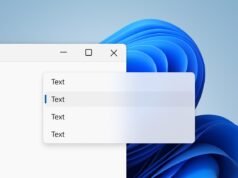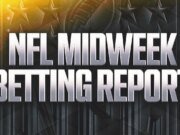Los lectores ayudan a respaldar a MSpoweruser. Es posible que recibamos una comisión si compra a través de nuestros enlaces.
Lea más sobre cómo puede ayudar a MSPOWERUSER a sostener el equipo editorial
Minecraft es un juego de infinitas posibilidades y capturar tus increíbles creaciones y momentos memorables es parte de la diversión. Si estás jugando Minecraft en Windows 11, quizás te preguntes dónde se guardan estas capturas de pantalla. No te preocupes; Encontrarlos es un proceso sencillo y esta guía lo guiará a través de él.
Ya sea que hayas construido un castillo épico, hayas descubierto un bioma poco común o simplemente quieras compartir un momento divertido con amigos, saber cómo acceder a tus capturas de pantalla de Minecraft es esencial. Esta guía le mostrará exactamente dónde buscar, asegurándose de que nunca pierda esos preciados recuerdos de juego.
¿Dónde se encuentran mis capturas de pantalla de Minecraft?
A continuación, le indicamos cómo ubicar rápidamente sus capturas de pantalla de Minecraft en Windows 11:
Accediendo a la carpeta Capturas de pantalla de Minecraft
- abierto Explorador de archivos. Puede hacer esto haciendo clic o presionando el ícono del Explorador de archivos en su barra de tareas
Windows key + E. - En la barra de direcciones del Explorador de archivos (en la parte superior), escriba la siguiente ruta y presione ingresar:
%appdata%.minecraftscreenshots - D captura de pantalla La carpeta se abrirá y mostrará todas las imágenes capturadas de Minecraft.
Usando el propio juego de Minecraft
- Lanzamiento minecraft.
- hacer clic en opción Desde el menú principal.
- hacer clic en Paquete de recursos. Esto puede parecer contradictorio, pero esta es la forma de acceder a la carpeta.
- hacer clic en Abre la carpeta del paquete. Esto abrirá una ventana del explorador de archivos.
- navegar a un nivel arriba Desde la carpeta “resourcepacks” a la carpeta “.minecraft”.
- Buscar y abrir captura de pantalla carpeta
Comprender el nombre del archivo de captura de pantalla
- Las capturas de pantalla de Minecraft se guardan PNG disposición
- Los nombres de archivos siguen una convención de nomenclatura específica:
yyyy-MM-dd_HH.mm.ss.png. Esto incluye el año, mes, día, hora, minuto y segundo en que se tomó la captura de pantalla.
Consejos para gestionar tus capturas de pantalla
- Crear subcarpetas: Organice sus capturas de pantalla creando subcarpetas dentro de la carpeta “Capturas de pantalla”. Puedes categorizarlos por fecha, proyecto o servidor.
- Realice copias de seguridad periódicas: Considere hacer una copia de seguridad de su carpeta “Capturas de pantalla” en una unidad externa o almacenamiento en la nube para evitar la pérdida de datos.
- Cambie el nombre de la captura de pantalla: Aunque la convención de nomenclatura predeterminada es útil, puede cambiar el nombre de sus capturas de pantalla para identificarlas fácilmente, pero tenga cuidado de no sobrescribir los archivos existentes.
- Utilice la sincronización en la nube: Servicios como OneDrive o Google Drive pueden sincronizar automáticamente su carpeta de capturas de pantalla, haciéndolas accesibles en múltiples dispositivos.
Beneficio de conocer la ubicación de tu captura de pantalla
- Compartir fácilmente: Comparte rápidamente tus mejores momentos con amigos en las redes sociales o aplicaciones de mensajería.
- Creación de contenido: Utilice sus capturas de pantalla para crear videos, tutoriales o publicaciones de blog sobre su experiencia en Minecraft.
- Archivos personales: Crea un registro visual de tus aventuras en Minecraft para recordarlas y disfrutarlas.
Preguntas frecuentes
¿Cómo hago una captura de pantalla en Minecraft? prensa F2 Durante la reproducción aparecerá una breve notificación en pantalla indicando que la captura de pantalla se ha guardado.
¿Qué pasa si no puedo encontrar la carpeta .minecraft? Asegúrese de habilitar “Elementos ocultos” en el Explorador de archivos. Vaya a la pestaña “Ver” y marque la casilla junto a “Elementos ocultos”.
¿Puedo cambiar la ubicación predeterminada de la captura de pantalla? No, Minecraft no ofrece una opción integrada para cambiar la ubicación predeterminada de la captura de pantalla.
¿Qué pasa si mi captura de pantalla no se guarda? Asegúrese de tener suficiente espacio libre en su disco duro. Además, verifique si su software antivirus impide que se guarden archivos de Minecraft.
¿Se guardan las capturas de pantalla en otras versiones de Minecraft? La ubicación de la captura de pantalla es generalmente la misma en diferentes versiones de Minecraft, incluida la versión Java en Windows y la versión Bedrock. Sin embargo, la versión Bedrock guarda capturas de pantalla en la carpeta estándar de capturas de pantalla de Windows.
Encontrar tus recuerdos de Minecraft
Localizar tus capturas de pantalla de Minecraft en Windows 11 es un proceso simple que te permite guardar y compartir tu experiencia de juego. Si sigue los pasos descritos en esta guía, podrá acceder fácilmente a sus momentos capturados y mantenerlos seguros en los años venideros.
Edgar es un editor tecnológico con más de 10 años de experiencia, especializado en IA, tecnologías emergentes e innovación digital. Proporciona artículos claros y atractivos que simplifican temas complejos y, al mismo tiempo, cubren la seguridad y la privacidad para ayudar a los lectores a proteger sus vidas digitales.